Mac-da saxlanılan şifrələr və şəxsiyyət düymələri – Apple köməyi (fr), Şifrələri necə tapmaq və Mac-da giriş düymələrini necə tapmaq olar – Apple Yardım (CA)
Mac-da saxlanan parol və giriş düymələrini necə tapmaq olar
Contents
- 1 Mac-da saxlanan parol və giriş düymələrini necə tapmaq olar
- 1.1 Mac-da saxlanan parol və şəxsiyyət düymələri
- 1.2 Sistem parametrlərində saxlanan parol və şəxsiyyət düymələrini göstərin
- 1.3 Şifrələr və şəxsiyyət düymələrini safaridə saxladın
- 1.4 ICloud Trousseau ilə bütün cihazlarınızdakı şifrələrinizi göstərin
- 1.5 Avtomatik doldurma istifadə edərək kredit kartı məlumatlarını saxlayın
- 1.6 Mac-da saxlanan parol və giriş düymələrini necə tapmaq olar
- 1.7 Şifrələri və sistem parametrlərində şifrələri və qeyd açarlarını göstərin
- 1.8 Şifrələri və safaridə saxlanan düymələri göstərin
- 1.9 Şifrələrinizi bütün cihazlarınızda iCloud Açarları Trousseau ilə qeyd edin.
- 1.10 Kredit kartı məlumatlarını saxlamaq üçün avtomatik doldurulma istifadə edin
İCloud Trousseau, iPhone, iPad, iPod Touch, Mac və ya PC-də şifrələrinizi, giriş düymələrinizi və digər etibarlı məlumatlarınızı yeniləyir.
Mac-da saxlanan parol və şəxsiyyət düymələri
Mac-da saxlanılan və bütün cihazlarınızda onları yeniləyin və şifrələri və şəxsiyyət düymələrini tapın, dəyişdirin və ya silmək və silmək.
Sistem parametrlərində saxlanan parol və şəxsiyyət düymələrini göstərin
- Apple menyusunu seçin > Sistem Parametrləri seçin. Macos Monterey altında, Apple menyusunu seçin > Sistem üstünlükləri seçin.
- Şifrələri vurun.
- Touch ID istifadə edərək qoşulun və ya istifadəçi hesabınızın şifrəsini daxil edin.
- Bir veb sayt seçin, sonra ekran təfərrüatları düyməsini vurun
 . Macos Monterey altında Dəyişdirin.
. Macos Monterey altında Dəyişdirin. 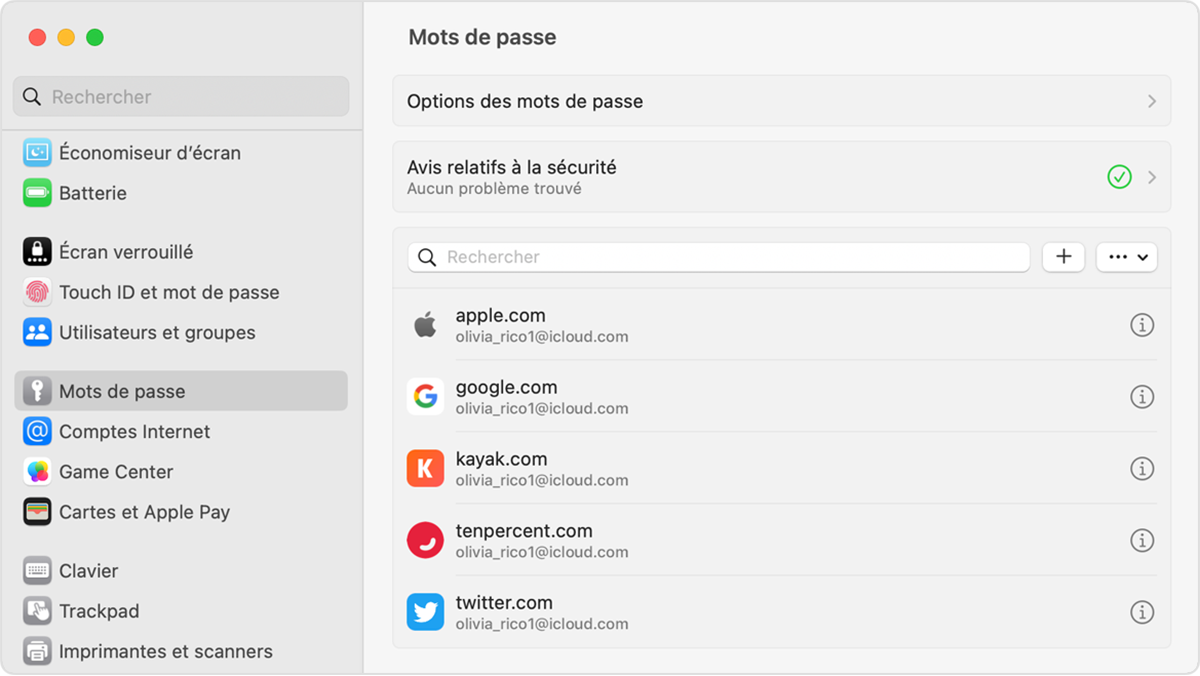
- Bir şifrəni silmək üçün parol silin
- Onu yeniləmək üçün dəyişdirin, sonra Saxla vurun.
Şifrələr və şəxsiyyət düymələrini safaridə saxladın
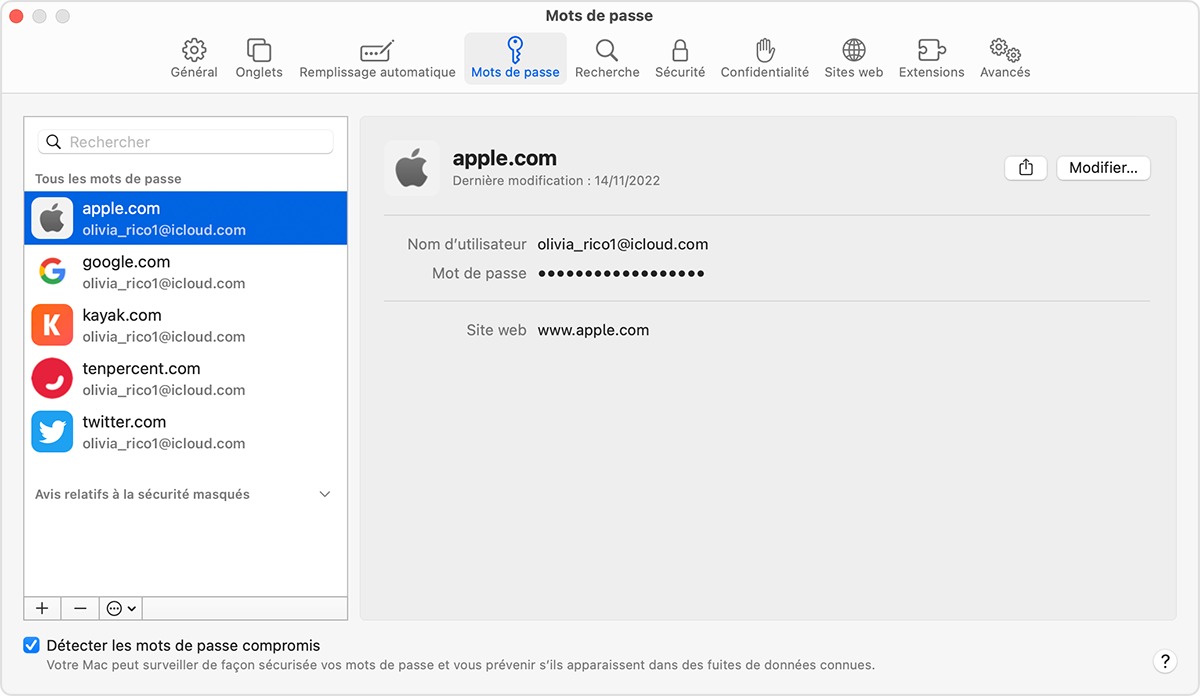
- Safari açıq.
- Safari menyusunda Parametrlər (və ya üstünlüklər) seçin, sonra Şifrələri vurun.
- Touch ID istifadə edərək qoşulun və ya istifadəçi hesabınızın şifrəsini daxil edin.
- Bir veb sayt seçin, sonra dəyişdirin.
- Bir şifrəni silmək üçün parol silin.
- Onu yeniləmək üçün dəyişdirin, sonra Saxla vurun.
SIRI-ni də soruşa bilərsiniz, məsələn, “Siri deyin, şifrələrimi göstərin” deyən şifrələrinizi göstərin.
ICloud Trousseau ilə bütün cihazlarınızdakı şifrələrinizi göstərin
İCloud Trousseau, iPhone, iPad, iPod Touch, Mac və ya PC-də şifrələrinizi, şəxsiyyət düymələrinizi və digər etibarlı məlumatlarınızı yeniləyir.
Avtomatik doldurma istifadə edərək kredit kartı məlumatlarını saxlayın
Avtomatik doldurma funksiyası, əvvəllər qeyd olunan kredit kartlarından, kontaktlar tətbiqində qeyd olunan kontaktlar və s. Kimi məlumatlar kimi müəyyən maddələri təmin edir.
Mac-da saxlanan parol və giriş düymələrini necə tapmaq olar
Mac-da saxlanılan parol və giriş düymələrini tapın, dəyişdirin və ya silmək və bütün cihazlarınızda bu günə qədər saxlayın.
Şifrələri və sistem parametrlərində şifrələri və qeyd açarlarını göstərin
- Apple menyusunu seçin > Sistem Parametrləri seçin. Macos Monterey altında, Apple menyusunu seçin > Sistem üstünlükləri seçin.
- Şifrələri vurun.
- Touch ID ilə əlaqə qurun və ya istifadəçi hesabınızdan şifrəni daxil edin.
- Bir veb sayt seçin, sonra ekran təfərrüatları düyməsini vurun
 . Macos Monterey altında Dəyişdirin.
. Macos Monterey altında Dəyişdirin. 
- Bir şifrəni silmək üçün parol silin.
- Bir şifrəni yeniləmək üçün onu dəyişdirin, sonra Saxla vurun.
Şifrələri və safaridə saxlanan düymələri göstərin
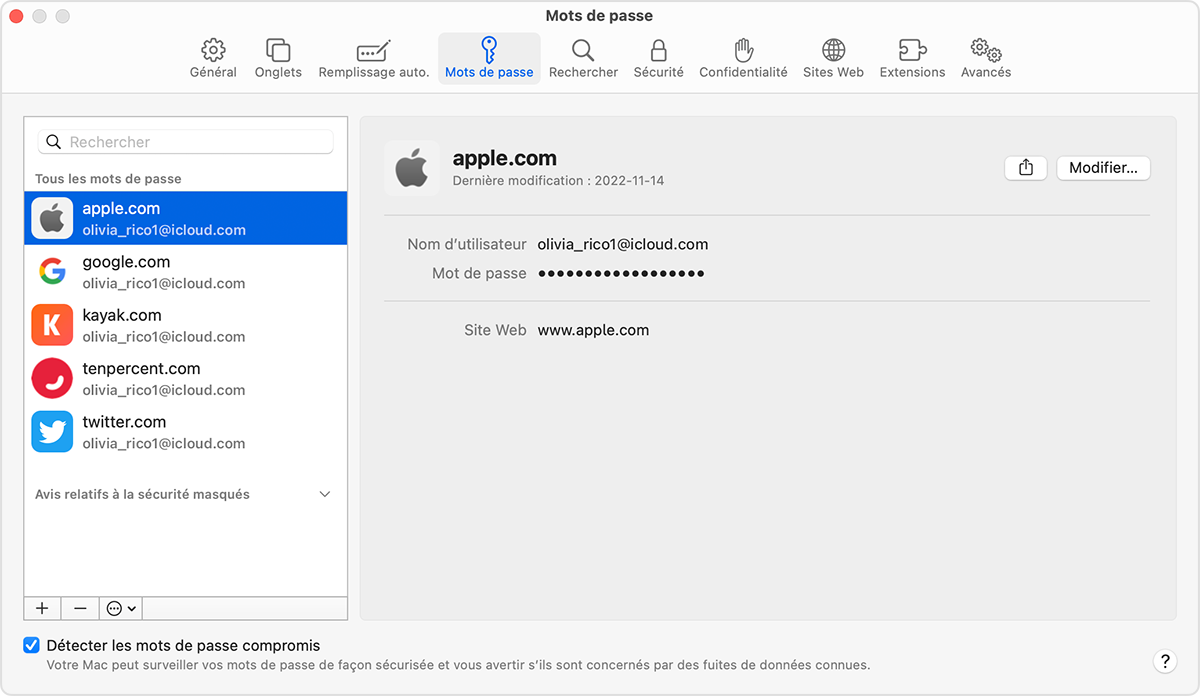
- Safari açıq.
- Safari menyusunda Parametrlər (və ya üstünlüklər) seçin, sonra Şifrələri vurun.
- Touch ID ilə əlaqə qurun və ya istifadəçi hesabınızdan şifrəni daxil edin.
- Bir veb sayt seçin, sonra dəyişdirin.
- Bir şifrəni silmək üçün bir şifrəni silmək vurun.
- Bir şifrəni yeniləmək üçün onu dəyişdirin, sonra Saxla vurun.
Şifrələrinizi söyləmək üçün Siri-dən istifadə edə bilərsiniz, məsələn, “Hey Siri, Şifrələrimə baxın”.
Şifrələrinizi bütün cihazlarınızda iCloud Açarları Trousseau ilə qeyd edin.
İCloud Trousseau, iPhone, iPad, iPod Touch, Mac və ya PC-də şifrələrinizi, giriş düymələrinizi və digər etibarlı məlumatlarınızı yeniləyir.
Kredit kartı məlumatlarını saxlamaq üçün avtomatik doldurulma istifadə edin
Əvvəllər saxlanılan kredit kartınızın təfərrüatları kimi maddələr arasında avtomatik olaraq doldurma, əlaqə tətbiqindən və s.
